Створення інтерактивних додатків за допомогою React - захоплюючий виклик. Цей підручник присвячений реалізації функцій, які дозволяють легко керувати відтворенням та призупиненням відео. Якщо ви коли-небудь працювали з відеоелементами в React, ви могли помітити, що нативні елементи управління браузера не завжди синхронізуються з кастомними елементами управління. У цій статті ви дізнаєтеся, як ефективно використовувати обробники подій для покращення користувацького досвіду.
Основні висновки
- Використання обробників подій для відображення стану відтворення та паузи.
- Синхронізація нативних елементів керування відео з кастомними кнопками.
- Практична реалізація за допомогою подій onPause та onPlay.
Покрокові інструкції
Вставте відеоелемент і встановіть базовий стан
Спочатку вставте відеоелемент у ваш React-компонент. Переконайтеся, що ви визначили стан isPlaying, який керує відтворенням відео. Це дозволить вам перемикати стан кнопки між відтворенням і паузою.
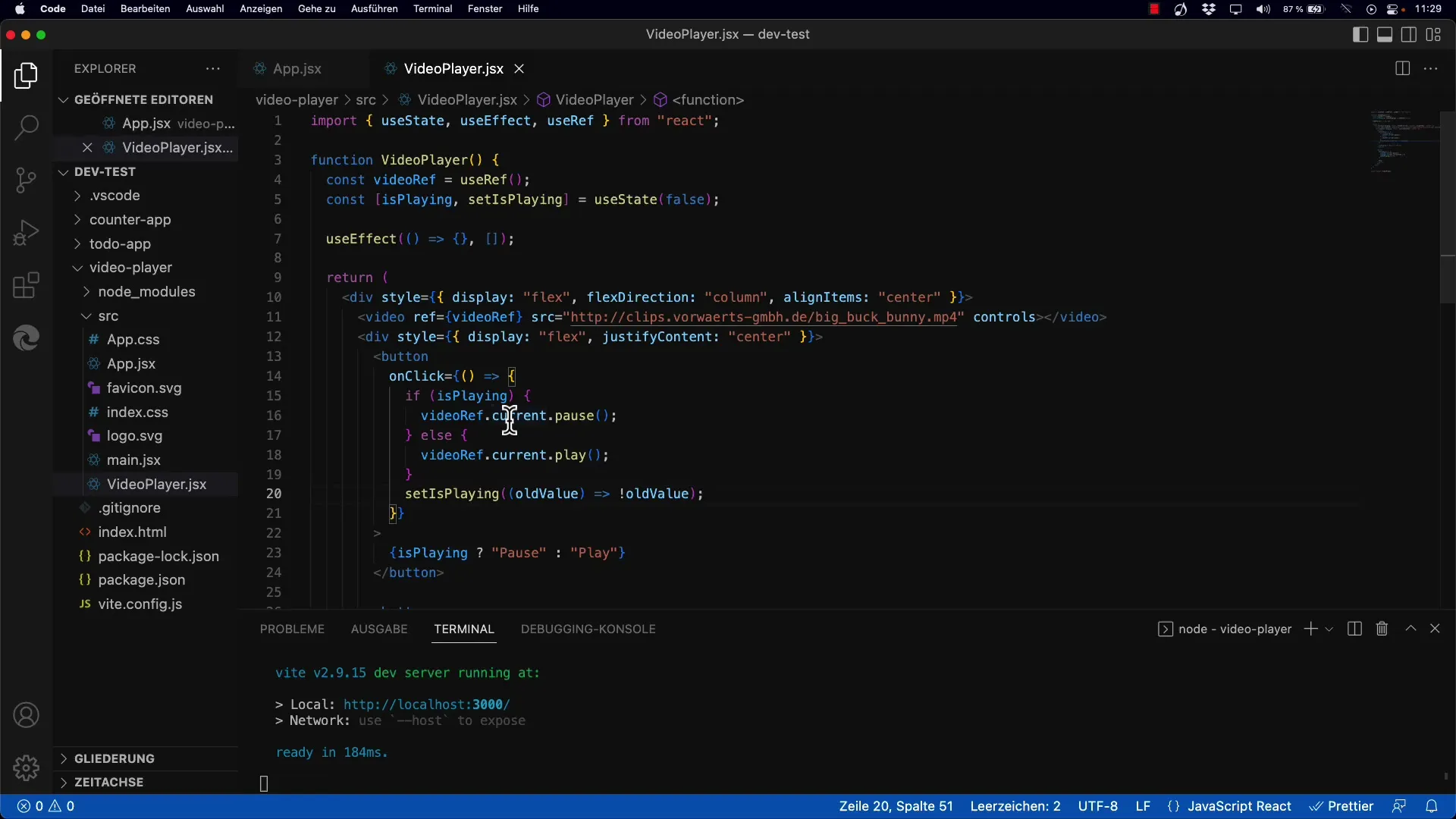
Додайте обробники подій для відтворення та паузи
Тепер настав час додати обробники подій. Вам слід прислухатися до власних подій onPause і onPlay відеоелемента. Ці події дозволяють фіксувати зміни стану відео. Якщо відео поставлено на паузу, потрібно встановити стан isPlaying в false.
Реалізація події onPause
Коли відео ставиться на паузу за допомогою власних елементів управління, викликається ваш обробник події onPause. Тут ви встановлюєте стан setIsPlaying рівним false, що означає, що відео призупинено. Це призведе до коректного відображення кнопки - тепер вона має показувати символ відтворення.
Реалізація події onPlay
На наступному кроці ви додасте функціональність для події onPlay. Коли відео знову почне відтворюватися, змініть стан на true за допомогою setIsPlaying. Це також змінить відображення вашої кнопки на "Пауза".
Тестування елементів керування відео
Щоб переконатися, що все працює належним чином, протестуйте додаток, використовуючи нативні елементи керування відтворенням і паузою. Переконайтеся, що текст кнопок змінюється відповідно і завжди відтворюється коректно, залежно від стану відео. Використовуйте кнопки відтворення та паузи у вашому додатку.
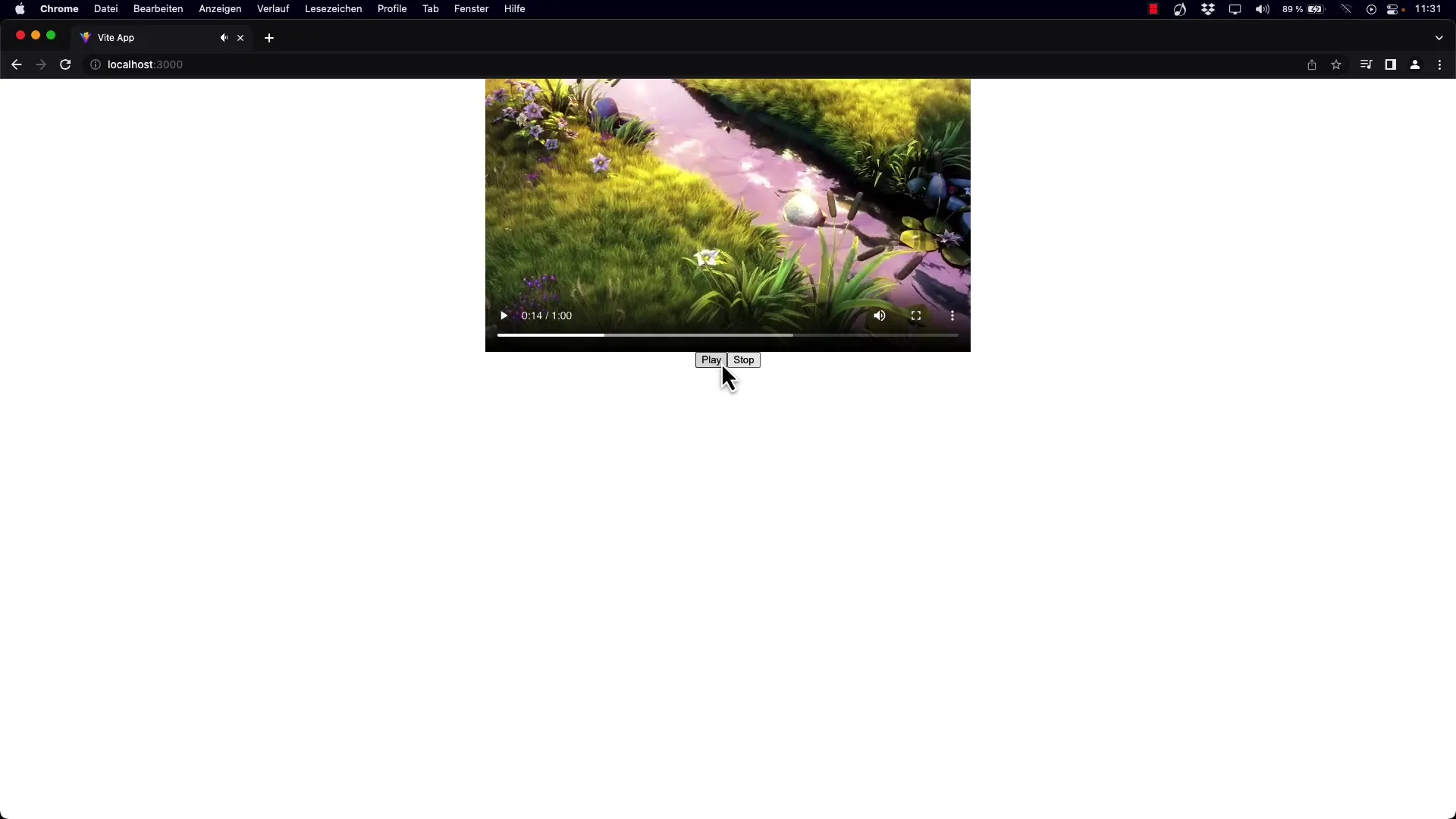
Перевірка синхронізації
Після того, як ви реалізували і протестували обробники подій, перевірте, чи відбулася успішна синхронізація між відеоелементом і користувацькою кнопкою. По черзі натискайте на елементи керування браузера і спостерігайте за реакцією вашої кнопки.
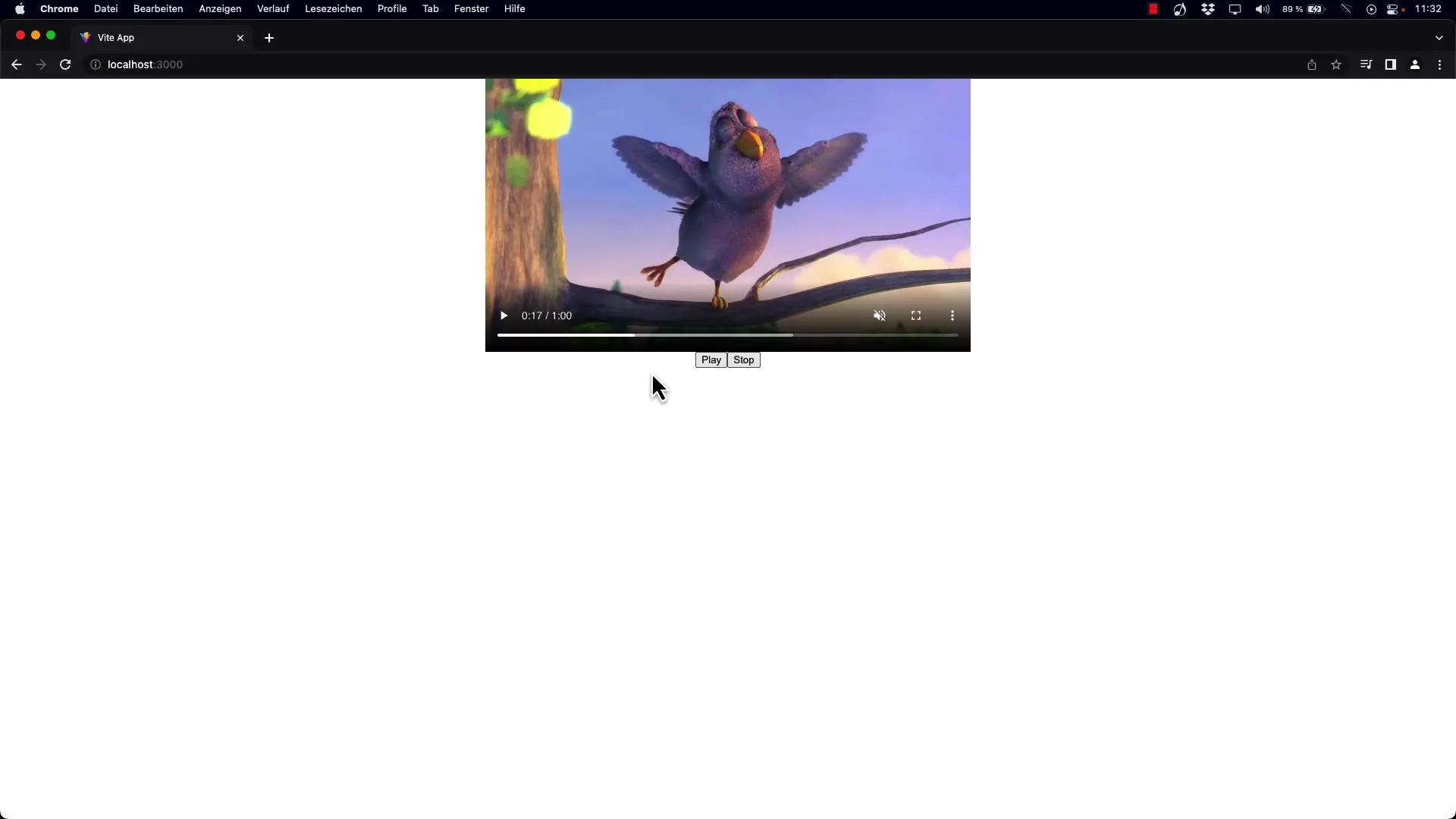
Перспективи для майбутніх функцій
У наступних уроках ми також хочемо реалізувати такі функції, як регулювання гучності для відеоелемента. Це ще більше покращить інтерактивність вашого додатку і дасть вам можливість зробити користувацький досвід ще більш ефективним.
Підсумок
У цьому гайді ви дізналися, як використовувати події onPlay та onPause у React для синхронізації ваших відеоелементів та стану ваших користувацьких елементів управління. Це не тільки покращує користувацький досвід, але й надає чіткіший зворотній зв'язок про стан відтворення відео.
Часті запитання
Як я можу інтегрувати відеоелемент у мій React-компонент?Ви можете просто розмістити відеоелемент у вашому методі рендерингу, використавши тег і вказавши джерело.
Що робити, якщо події спрацьовують некоректно?Переконайтеся, що ви правильно додали обробники подій до відеоелемента і що ваш стан оновлюється коректно.
Чи можу я також керувати гучністю відео?Так, гучність може бути реалізована за допомогою додаткових обробників подій та функцій керування станом.


